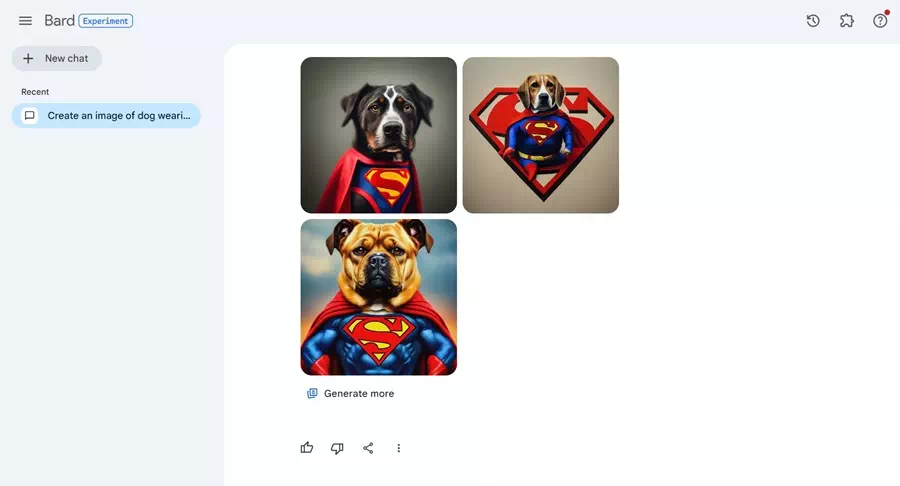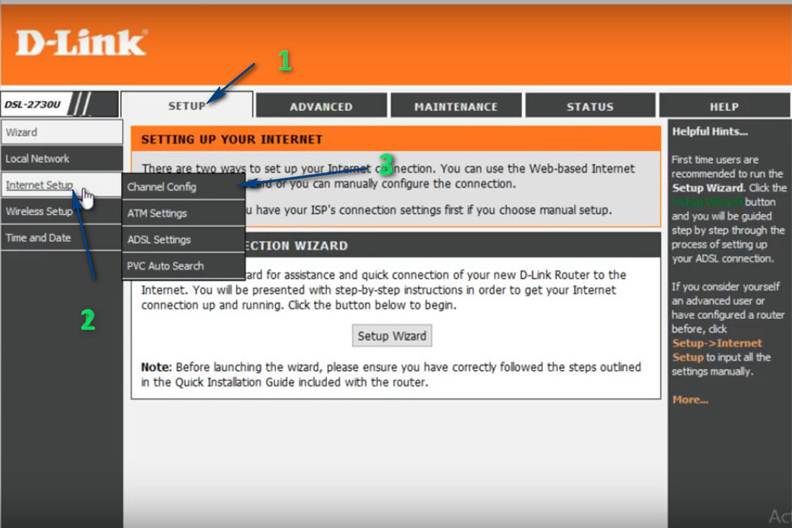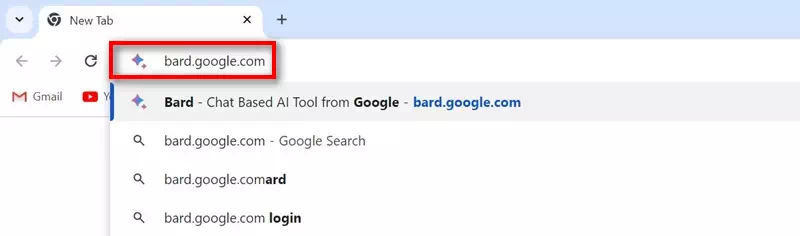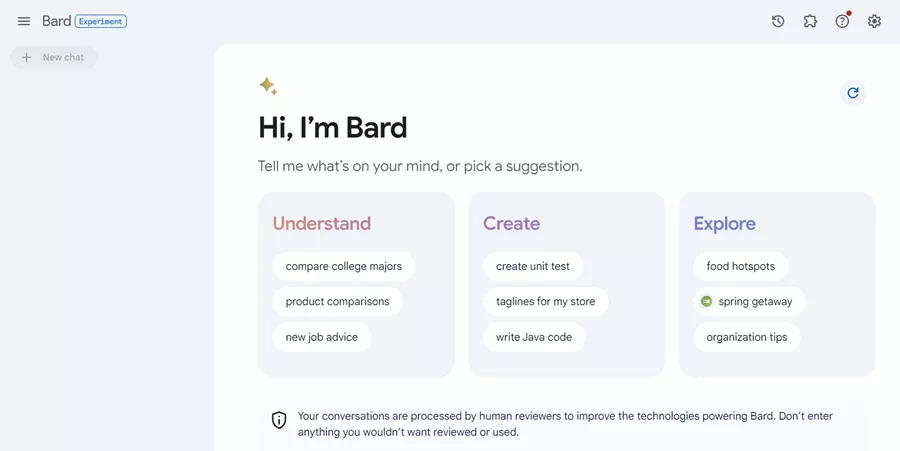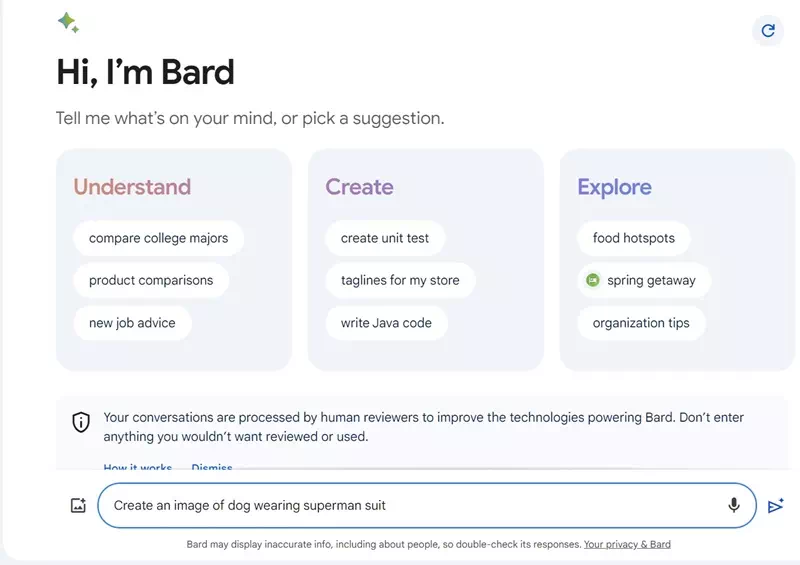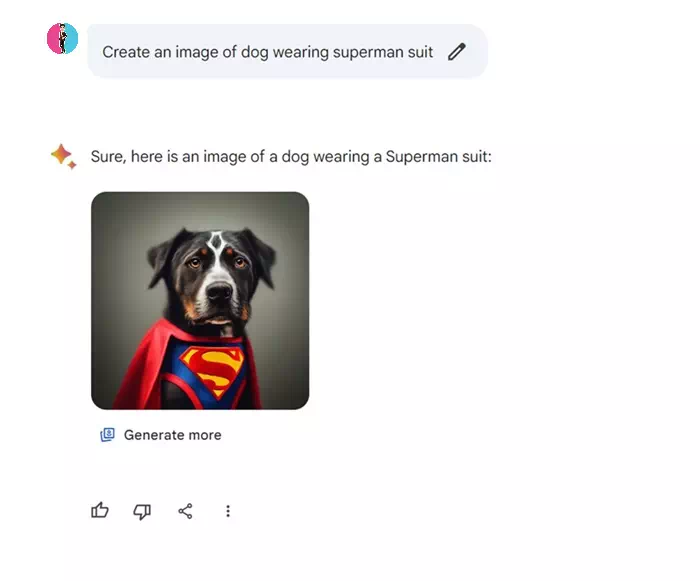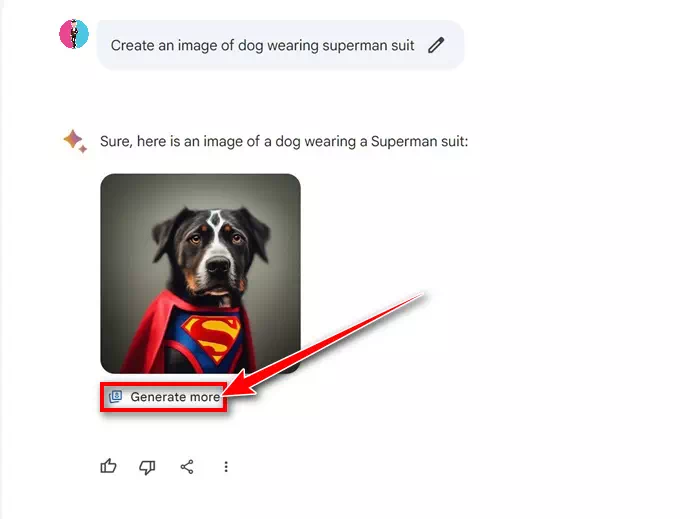صنعت فناوری به ویژه پس از ورود ابزارهای هوش مصنوعی مانند ChatGPT، Copilot و Google Bard با سرعت زیادی در حال پیشرفت است. اگرچه Google Bard محبوبیت کمتری نسبت به ChatGPT یا Copilot دارد، اما همچنان یک ربات چت عالی برای استفاده است.
اگر کاربر جستجوی Google هستید، ممکن است با Search Genetic Experience (SGE) آشنا باشید که به شما یک نمای کلی مبتنی بر هوش مصنوعی از نتایج جستجوی Google می دهد. چند ماه پیش، SGE به روز رسانی دریافت کرد که تصاویر را از متن در نتایج جستجو ایجاد می کرد.
حالا به نظر می رسد که گوگل قابلیت ایجاد تصاویر رایگان در Bard را نیز معرفی کرده است. به گفته گوگل، Bard AI از مدل Imagen 2 AI برای ایجاد تصاویر با استفاده از پیام های متنی استفاده می کند. مدل Imagen 2 قرار است بین کیفیت و سرعت تعادل برقرار کند و خروجی واقعی و با کیفیت را ارائه دهد.
نحوه ایجاد تصاویر هوش مصنوعی با Google Bard
بنابراین، اگر از طرفداران پر و پا قرص هوش مصنوعی هستید و به دنبال راههایی برای سادهسازی نیازهای ایجاد تصویر هوش مصنوعی خود هستید، میتوانید از سازنده تصویر هوش مصنوعی جدید Bard استفاده کنید. در زیر، چند مرحله ساده برای ایجاد تصاویر هوش مصنوعی با استفاده از Google Bard را به اشتراک گذاشتهایم. بیا شروع کنیم.
- برای شروع ساختن تصاویر با هوش مصنوعی، به bard.google.com از مرورگر وب مورد علاقه خود در دسکتاپ یا موبایل مراجعه کنید.
bard.google.com - اکنون با حساب Google خود وارد شوید.
صفحه اصلی Google Bard - برای ایجاد یک تصویر، می توانید اعلان هایی مانند "ایجاد تصویر از.."یا"ایجاد تصویر از…". و غیره.
ایجاد یک تصویر برای - مطمئن شوید که دستورات کوتاه، واضح و مختصر هستند. توصیه می شود هنگام ایجاد تصاویر هوش مصنوعی با Google Bard از استفاده از اصطلاحات فانتزی خودداری کنید.
- پس از اجرای دستور، Google Bard متن را تجزیه و تحلیل می کند و یک یا دو تصویر ایجاد می کند.
Google Bard متن را تجزیه و تحلیل خواهد کرد - اگر عکسهای بیشتری میخواهید، روی «ایجاد بیشتر» کلیک کنیدبیشتر تولید کنید".
بیشتر تولید کنید
خودشه! به این ترتیب می توانید تصاویر هوش مصنوعی را با Google Bard ایجاد کنید. لطفاً توجه داشته باشید که وضوح تصویر پشتیبانی شده فعلی برای دانلودها 512 x 512 پیکسل و فرمت JPG است.
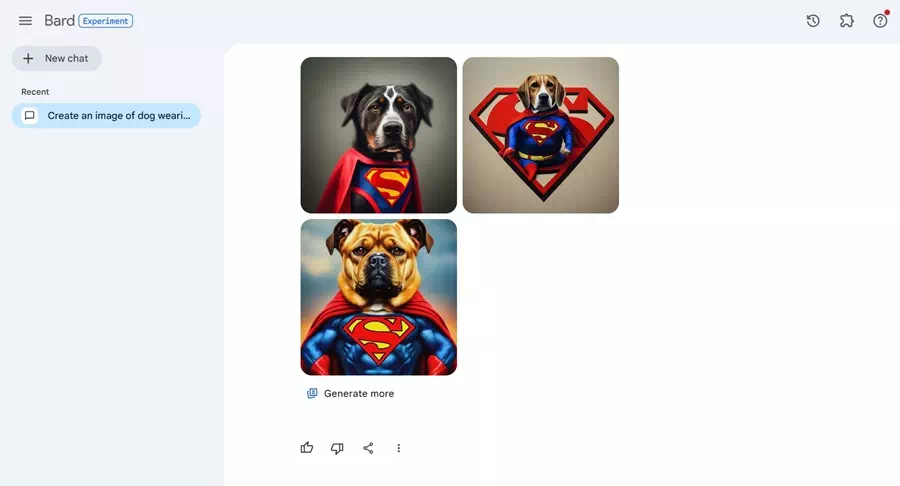
اگر می خواهید تصاویر تولید شده را ارتقا دهید، می توانید از ابزارهای هوش مصنوعی دیگر استفاده کنید. همچنین مهم است که توجه داشته باشید که مولد تصویر Google Bard AI در حال حاضر فقط از زبان انگلیسی پشتیبانی می کند.
سایر تولید کننده های تصویر هوش مصنوعی که می توانید استفاده کنید
Google Bard تنها ربات چت نیست که ویژگی های ایجاد هوش مصنوعی را به شما ارائه می دهد. در واقع، گوگل کمی دیر به مهمانی رسیده است زیرا Microsoft Copilot و ChatGPT جزو اولین کسانی بودند که چنین ویژگی هایی را ارائه کردند.
میتوانید از Bing AI Image Builder برای ایجاد تصاویر هوش مصنوعی با استفاده از اعلانهای متنی استفاده کنید، یا میتوانید تصاویر هوش مصنوعی را با استفاده از ChatGPT ایجاد کنید.
به غیر از آن، میتوانید از سایر تولیدکنندههای تصویر AI محبوب مانند Midjourney یا Canva AI نیز استفاده کنید. با این حال، این تولیدکنندگان عکس هوش مصنوعی نیاز به اشتراک دارند.
بنابراین، این مقاله در مورد ایجاد تصاویر هوش مصنوعی با استفاده از Google Bard در مرورگر وب دسکتاپ یا تلفن همراه است. اگر به کمک بیشتری برای ایجاد تصاویر با Google Bard نیاز دارید، به ما اطلاع دهید. همچنین، اگر این راهنما برای شما مفید بود، فراموش نکنید که آن را با دوستان خود به اشتراک بگذارید.